|
On commence
1. Ouvrir l'image ''fond
_extraordinaire_techno'' - Transformer en
calque raster 1
2. Calques - Nouveau calque
raster
- Pot
de peinture
Le remplir de noir
3. Calques - Nouveau
calque de masque à partir d'une image

- Calques- Fusionner
le groupe
4. Effets - Effets de
distorsion - Coordonnées polaires

5. Styles et textures
en avant plan la couleur #adc4c5 et en arrière
plan #224138
6. Préparer un dégradé
linéaire configuré comme ceci
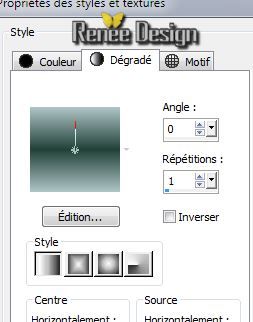
7. Calque - Ajouter un
nouveau calque
- Pot
de peinture
Le remplir du dégradé linéaire
8. Effets - Modules
Externes - Distort - Tour Your Inside Outside à
155
9. Effets - Modules Externes
- Xero - Artworx

10. Calques - Nouveau
calque raster
- Pot
de peinture -
Remplir de la couleur d'avant plan
#adc4c5
11. Calques - Nouveau
calque de masque à partir d'une image ''masque _extraordinaire_techno _36''

12. Calques - Fusionner le
groupe
13. Calques- Charger
/enregistrer un masque - Charger le masque à partir du
disque ''20/20''

- Calques - Fusionner le
groupe
14. Calques- Réorganiser -
Déplacer 2 fois vers le bas (au dessus Arrière plan )
- Propriété du calque raster 1
en Mode Lumière dure
- et le calque
(Groupe-Groupe raster 2) en Mode Recouvrement
Vous en êtes là
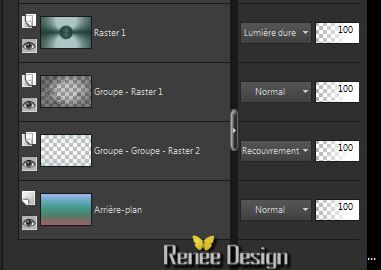
- Se replacer en haut de la
palette des calque
15. Calques - Nouveau
calque raster
16. Sélections - Charger-
Enregistrer une sélection à partir du disque - Charger
la sélection ''extraordinaire_techno_1'
17.Pot
de peinture -
La remplir de blanc
Désélectionner
18. Effets - Effets 3 D
Ombre Portée 1/1/100/0 noir
19. Effets - Effets de
Réflexion - Résonance

20. Propriété du calque -
Mode Lumière douce
21.
Calques - Nouveau calque
raster
22. Sélections - Charger-
Enregistrer une sélection à partir du disque - Charger
la sélection ''extraordinaire_techno_2''
- Pot
de peinture - La remplir de
blanc
NE PAS AJOUTER DE NOUVEAU
CALQUE
23. Sélections - Modifier -
Contracter de 10 pixels
24. Effets - Effets 3 D -
Découpe couleur #459483

25.
Effets - Modules externes - Alien Skin EyeCandy 5 -
Impact - Glass- Preset: ''
extraordinaireHITEC_glass''
(Descendre opacité entre 80 et
75 pour atténuer le rond autour de oeil )
26.
Désélectionner
27. Editer copier - Editer
coller comme nouveau calque ''extraordinaire_techno_lignes''-
Placer
28. Effets - Effets d'image
- Décalage
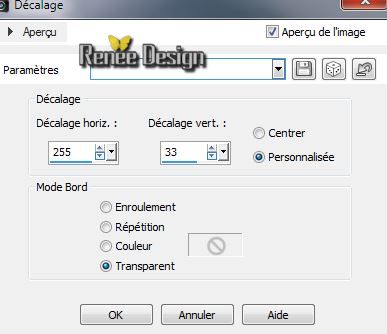
29. Effets - Effets de bords
- Accentuer Davantage
Vous en êtes là
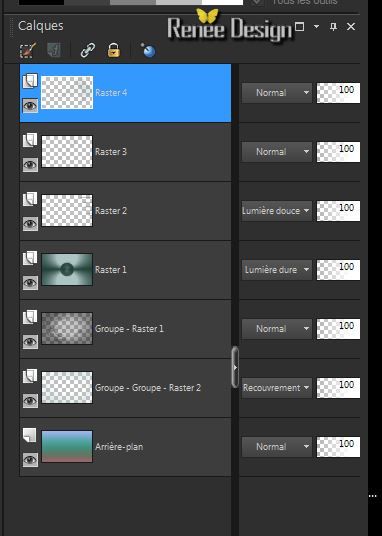
30.
Editer copier - Editer coller comme nouveau calque Activer le tube'' beautiful_woman_tubed_by_thafs''
-
Propriété du calque - Mode Lumière douce
31.
Effets - Effets d'image - Décalage
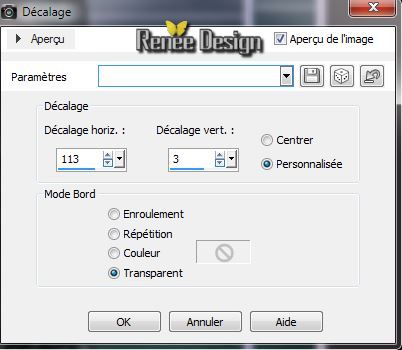
Vous
aurez ceci comme résultat
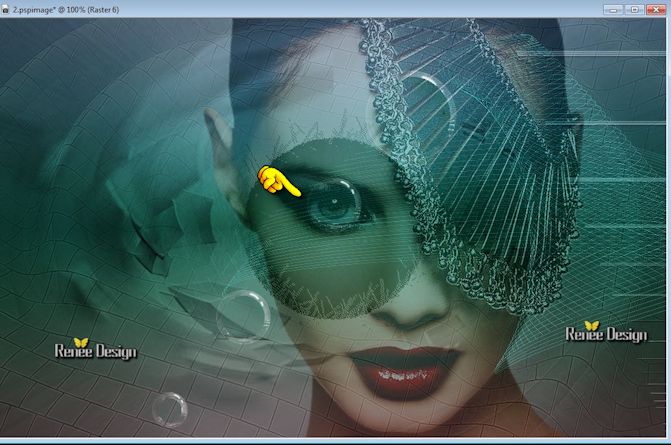
32.
Editer copier - Editer coller comme nouveau calque '''extraordinaire_techno_grille ''
33.
Effets - Effets d'image - Décalage
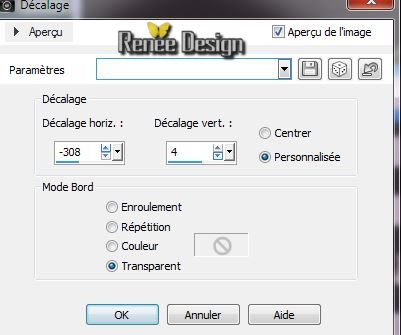
34.
Effets - Effets de distorsion - Torsion degré = 720
35.
Effets - Effets de distorsion - Torsion degré = 550
36. Effets - Modules
externes - Filters Unlimited 2.0- Enki's filters - Jon Mullen's Japonese Fan
à 10
37.
Propriété du calque - Mode Eclaircir - Opacité à 81
38.
Calques - Nouveau calque raster
39.
Sélections - Charger- Enregistrer une sélection à partir
du disque - Charger la sélection
''extraordinaire_techno_3''
40.
Styles et Textures – Avant plan couleur No #adc4c5
41.
Pot de peinture -Remplir la sélection de la couleur d'avant plan
42.
Effets - Modules externes - Filters Unlimited 2.0 - AFS sqborder2
à
255/22/255
43. Effets - Modules Externes - Toadies - What are you à 20/20
44. Désélectionner
45.
Activer le tube''extraordinaire_techno_logo'' /
-
Choisir sur ce tube 2 icônes à votre goût
-
Editer copier - Editer coller comme nouveau calque -
Placer (voir terminé)
46.
Calques - Fusionner 2 fois vers le bas
47.
Propriété du calque - Mode Normal
48.
Effets - Effets 3 D - Ombre Portée 1/1/50/5 noir
49.
Descendre opacité du calque à 85
50.
Calques - Nouveau calque raster
51.
Sélection personnalisée

52.
Pot de peinture - Remplir la sélection de la couleur noire
53.
Désélectionner
54.
Effets - Modules Externes - Vanderlee Unplugged x - Radar
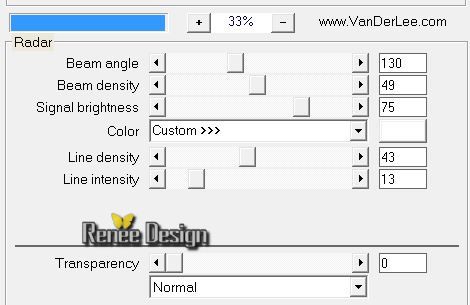
55.
Effets - Modules Externes - Transparency - Eliminate
black
56. Propriété du calque - Mode Lumière douce
57.
Calques - Dupliquer
58.
Image Miroir - Image renverser
59.
Calques - Fusionner le calque du dessous (laisser le calque en mode
Lumière douce)
60.
Activer le tube ''rond_techno '' coller en place comme
nouveau calque
-
Calques -dupliquer 4 fois et placer comme sur
terminé
61.
Calques - Nouveau calque raster
62.
Sélections - Charger- Enregistrer une sélection à partir
du disque - Charger la sélection ''
extraordinaire_techno_4''
63.
Pot de peinture - Opacité a 45 /Remplir de blanc
64.
Désélectionner
65.
Effets - Modules externes - Filters Unlimited 2.0 - Graphic Plus /Quick tiles I à 128/128/128
66.
Propriété du calque - Mode Lumière douce
67.
Editer copier - Editer coller comme nouveau calque '' extraordinaire_techno_thermostat_HT''- placer
68.
Propriété du calque - Mode Luminance Héritée et son
opacité à 87
69.
Editer copier - Editer coller comme nouveau calque '' extraordinaire_techno_radar_HT''- placer
70.
Descendre opacité du calque à 81
71.
Calques - Fusionner les calques visibles
72.
Image - Ajouter des bordures de 3 pixels en noir
73.
Image - Ajouter des bordures de 35 pixels en blanc
74.
Image - Ajouter des bordures de 1 pixel en noir
75
Image - Ajouter des bordures de 50 pixels en blanc
76.
Styles et textures mettre en avant plan du blanc et en
arrière plan #d3e1b8
77.
Police écriture ''Bulwark'' /ATTENTION A LA DIRECTION DE
ECRITURE

78.
Ecrire le mot ''extraordinaire " et sur un autre calque
''techno''
79.
Transformer le vectoriel en calque raster /Placer comme
sur terminé
80.
Calques - Fusionner le calque du dessous
81.
Effets - Effets 3 D -ombre Portée 1/1/100/1 en noir
82
Calques - Fusionner tous
83.
Image - Redimensionner à 995 pixels de large
C'est terminé- Merci
Renée
Ecrite le 14/05/2014
mise en place
le ...05/2014
*
Toute ressemblance avec une leçon existante est une pure
coïncidence
*
N'oubliez pas de remercier les gens qui travaillent avec
nous et pour nous j'ai nommé les tubeurs - testeurs et
les traductrices Merci |